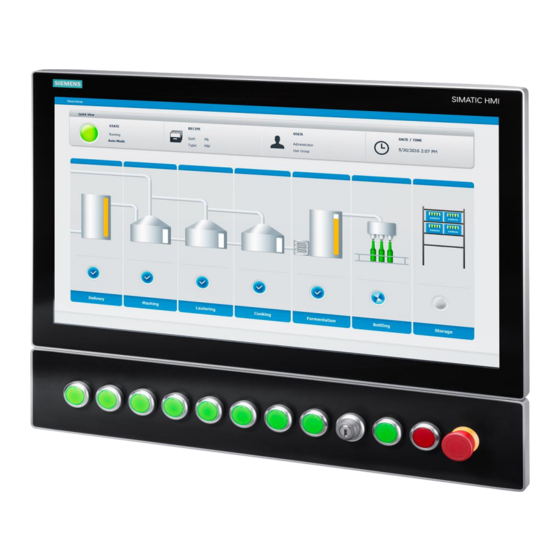
Inhaltszusammenfassung für Siemens SIMATIC HMI PRO
- Seite 1 Getting Started Extension Unit Comfort Panel PRO, IPC 477E PRO, Extension Unit, Siemens IFP, WinCC Advanced V16 Industry Online https://support.industry.siemens.com/cs/ww/de/view/109753218 Support...
- Seite 2 Siemens behält sich das Recht vor, Änderungen an den Anwendungsbeispielen jederzeit ohne Ankündigung durchzuführen. Bei Abweichungen zwischen den Vorschlägen in den Anwendungs- beispielen und anderen Siemens Publikationen, wie z. B. Katalogen, hat der Inhalt der anderen Dokumentation Vorrang. Ergänzend gelten die Siemens Nutzungsbedingungen (https://support.industry.siemens.com).
- Seite 3 Inhaltsverzeichnis Inhaltsverzeichnis Rechtliche Hinweise ....................2 Einführung ......................5 Extension Units ....................6 Extension Unit Standard............... 6 2.1.1 Bedienelemente ................... 7 2.1.2 Zubehör ....................8 2.1.3 Erweiterungselemente ................9 2.1.4 Gerätevarianten .................. 12 Extension Unit Advanced ..............13 2.2.1 Bedienelemente ................. 13 2.2.2 KP12 ....................
- Seite 4 Inhaltsverzeichnis Anhang......................106 Service und Support ................. 106 Links und Literatur ................107 Änderungsdokumentation ..............107 Getting Started Extension Unit Beitrags-ID: 109753218, V2.0, 12/2020...
- Seite 5 Sie sind auf der Suche nach einer Bedienlösung die unter rauen Bedingungen wie beispielsweise Staub oder Spritzwasser bestand hat, dann benötigen Sie das SIMATIC HMI PRO Portfolio.SIMATIC HMI PRO steht dabei für Protected. Protected bedeutet, dass die Geräte rundum IP65 geschützt sind.
- Seite 6 2 Extension Units Extension Units Extension Unit Standard Die Extension Unit dient dem Einbau von zusätzlichen Bedienelementen unterhalb eines 16:9 SIMATIC PRO-Geräts für Standfuß (erweiterbar, Flansch unten) oder für Tragarm (erweiterbar, Rundrohr). Die folgende Abbildung zeigt exemplarisch die Extension Unit 22" mit RFID-Kartenleser, Bedienelementen inklusive NOT-Halt-Taster.
- Seite 7 2 Extension Units 2.1.1 Bedienelemente Nicht fehlersichere Standard-Bedienelemente Tabelle 2-1 Nicht fehlersichere Beschreibung Verbindungsmodul Standard- Bedienelemente • Wahlschalter Farbpunkt: blau 2 Schließkontakte und LED • 3 Positionen 1-0-2, rastend 2x60° • Artikel-Nr: 6AV7674-1MD00-0AA0 • Schlüsselschalter 2 Schließkontakte • 3 Positionen 1-0-2: rastend 2x90° •...
- Seite 8 2 Extension Units Fehlersichere Standard-Bedienelemente Tabelle 2-2 Fehlersichere Beschreibung Verbindungsmodul Standard- Bedienelemente • NOT-HALT- Farpunkt rot Not-Halt-Taster • Pilzdrucktaster 2 Öffnerkontakte • Entriegelung durch Drehen • Artikel-Nr: 6AV7674-1MA00-0AA0 • Drucktaster Farpunkt rot Der Taster ist ein Safety- Bedienelement mit 2 Schließkontakten.
- Seite 9 Benutzeranmeldung mit RFID Kartenleser für: • SIMATIC Comfort Panels • SIMATIC IPC • SIMATIC HMI PRO Geräte • WinCC Advanced (ab V14 SP1) Ein Anwendungsbeispiel für SIMATIC Comfort Panels finden Sie im Online Support: 109754400 Ein Anwendungsbeispiel für SIMATIC IPC...
- Seite 10 2 Extension Units Erweiterungselemente Beschreibung IP65 Edelstahltastatur USB-Tastatur für 16:9 PRO-Geräte in Edelstahl. Tastatur ist neigungsverstellbar. Artikel-Nr: 16:9 SIMATIC HMI PRO Geräten 6AV7674-1NE00-0AA0 IP65 Edelstahltastatur Vandalismussichere USB-INOX Tisch-Tastatur (auch verschraubbar) mit integrierten kapazitiven Touchpad. Artikel-Nr: 6AV6881-0AU14-1DB0 Hinweis Die Tastatur löst die INOX PRO Tastaturen, 6AV7674-0NE00-0AA0 (Grau), 6AV7674-1NE00-0AA0 (Silber) ab.
- Seite 11 RAL9006 (silber). Artikel-Nr. 6AV7674-1NF01-0AA0 Hinweis Wechseladapter für PRO-Geräte Der Wechseladapter erleichtert das Abbauen und Anbauen eines SIMATIC PRO-Geräts und erhöht den Abstand zwischen SIMATIC HMI PRO-Geräts und Extension Unit um 25,5mm. Artikel-Nr. 6AV7674-1LB50-0AA0 Getting Started Extension Unit Beitrags-ID: 109753218, V2.0, 12/2020...
- Seite 12 2 Extension Units Erweiterungselemente Beschreibung Rundrohrverschluss für PRO-Geräte Rundrohrverschluss für PRO Geräte, zum Verschluss der Rundrohranbindung zur Montage auf Standfuß. Artikel-Nr. 6AV7674-1LB40-0AA0 2.1.4 Gerätevarianten Die Extension Unit wird ohne Bedienelemente geliefert. Die möglichen Einbauplätze sind für den Einbau von Bedienelementen bereits vorbereitet. Die Extension Unit gibt es in unterschiedlichen Varianten, welche sich in der Breite und Anzahl an Einbauplätzen unterscheiden.
- Seite 13 2 Extension Units Extension Unit Advanced Die folgende Abbildung zeigt exemplarisch die Extension Unit 15" KP36 mit drei KP12 (=KPxx – x = Anzahl Bedientasten). Abbildung 2-3 Die Extension Unit Advanced gibt es in folgenden Varianten, die sich in der Breite und Anzahl an Einbauplätzen unterscheiden: •...
- Seite 14 2 Extension Units Tabelle 2-5 Bedienelemente Beschreibung Verbindungsmodul • RGB- Advanced-Bedienelement, Leuchtdrucktaster 1 Schließkontakt. • Beleuchteter Drucktaster mit 4 LEDs (Farben rot, grün, blau, gelb, weiß), RGB-Farben individuell projektierbar. • Artikel-Nr. 6AV2185-8AB01-2AA0 Hinweise Nur mit einer Extension Unit Advanced nutzbar. Je nach Einbauposition in der Extension Unit, wird ein entsprechendes IBB-Kabel benötigt.
- Seite 15 2 Extension Units 2.2.2 KP12 An der Frontseite des KP12-Bediengeräts befinden sich Leuchtdrucktasten. Die folgenden Abbildungen zeigen die Leuchtdrucktasten und die Nummerierung der zugehörigen LEDs. Abbildung 2-4 Das korrespondierende Bit in der angeschlossenen Steuerung ist gesetzt, solange die Taste gedrückt wird. In jede Taste sind Flächen-LEDs integriert, die über entsprechende Bits gesteuert werden.
- Seite 16 2 Extension Units Aufbau 2.3.1 Montagevarianten Für die PRO-Geräte gibt es verschiedene Montagemethoden, welche Einfluss auf die Montage der Extension Unit haben. Es können maximal zwei Extension Units untereinander montiert werden. ACHTUNG Beachten Sie bei der Bestellung Ihres PRO-Gerätes (IPC477 PRO, Comfort Panel PRO, IFP PRO) welche Montagevariante Sie verwenden und ob Erweiterungselemente, wie die Extension Unit vorgesehen sind.
- Seite 17 2 Extension Units Standfußmontage Befestigen Sie das Anschlussfach mit 4 Schrauben T20 an der mechanischen Schnittstelle des Standfußes, mit einem Drehmoment von 2,5 Nm. 2 Extension Units untereinander Befestigen Sie das Anschlussfach der unteren Extension Unit mit 4 Schrauben T20 an der mechanischen Schnittstelle der oberen Extension Unit, mit einem Drehmoment von 2,5 Nm.
- Seite 18 Rundrohradapter Der Rundrohradapter Der VESA - Erleichtert die wandelt die Rundrohradapter Demontage des Rundrohranbindung wandelt die SIMATIC HMI PRO des PRO-Geräts „… für Rundrohr- anbindung Gerätes. des PRO-Geräts „… Tragarm (erweiterbar, Rundrohr)“ in eine für Tragarm Ein Öffnen der mechanisch kompatible...
- Seite 19 Standfußmontage. Rundrohradapter. werden. Anbindung verschiedenster Tragarmsysteme. Tragarmsysteme Abbildung 2-9 Tabelle 2-8 System Beschreibung RITTAL Adapter für Siemens PRO-Panel: • Bestellnummer: 6206.500 • An Tragarmsystemen: – CP40 Stahl – CP60/120 für Tragarmanschluss 120x65mm ROLEC Adapter für Siemens PRO-Panel: • Bestellnummer: 142.024.000 •...
- Seite 20 (Drehbereich max. 310°, Neigbar 15° nach hinten, 35° nach vorne) • BERNSTEIN keine Zwischenplatte notwendig • Kupplung mit integrierter Adaption für PRO-Geräte • Kupplung für Siemens SIMATIC Pro: – 1015300187 RAL 9006 weiß-aluminium – 1015300043 RAL 7016 anthrazit-grau • An Tragarmsystemen: – CS-3000 ROSE Adaption für Siemens PRO-Panel:...
- Seite 21 2 Extension Units Hardwired Beim Kommunikationsmodul Hardwired werden die Ein- und Ausgänge der Bedienelemente, sowie der NOT-Halt-Taster mit digitalen Eingangs- und Ausgangsbaugruppen verdrahtet. Abbildung 2-11 PROFINET IE Hardwired Vorteile Extension Unit Hardwired • Verwendung von Herstellerübergreifenden PLCs möglich • Einfache und effiziente Montage der Bedienelemente Hinweis Zusätzliche digitale Eingangs- und Ausgangsbaugruppen werden benötigt.
- Seite 22 2 Extension Units PROFINET Beim Kommunikationsmodul werden die Signale der Bedienelemente über PROFINET an die Steuerung angebunden. Der NOT-Halt-Taster wird über eine digitale F-Eingangsbaugruppe mit der Steuerung verdrahtet. Abbildung 2-12 PROFINET IE Hardwired Vorteile Extension Unit PROFINET • Niedriger Verdrahtungsaufwand (Nicht fehlersichere Bedienelemente werden über PROFINET an die Steuerung übertragen) •...
- Seite 23 2 Extension Units PROFIsafe Beim Kommunikationsmodul PROFIsafe werden die Bedienelemente der Signale sowie der Not-Halt-Taster über PROFIsafe an die Steuerung angebunden. Abbildung 2-13 PROFINET IE PROFINET IE PROFINET Safety Vorteile Extension Unit PROFIsafe • Kein Verdrahtungsaufwand (Nicht fehlersichere Bedienelemente werden über PROFINET an die Steuerung übertragen.
- Seite 24 2 Extension Units Funktionsweise Die Bedienelemente (Wahlschalter, Schlüsselschalter,Leuchtdrucktaster, Leuchtmelder) und der Not-Halt-Taster werden über Platinen auf einen integrierten Kabelbaum in der Extension Unit verdrahtet. Der Kabelbaum leitet die Signale an das Kommunikationsmodul weiter. Das Kommunikationsmodul Hardwired leitet die digitalen Signale weiter an die entsprechenden Steckverbinder.
- Seite 25 2 Extension Units Verwendete Komponenten Dieses Anwendungsbeispiel wurde mit diesen Hard- und Softwarekomponenten erstellt: Tabelle 2-9 Komponente Anzahl Artikelnummer Hinweis Programmiergerät z.B. 6ES7717-…..-0… Engineering Station SIMATIC FIELD PG M5 SIMATIC WinCC 6AV2102-0AA06-0AA5 Zur Installation auf der Advanced V16 SIMATIC WinCC AV2104-0BA06-0AA0 Zur Installation auf der Runtime Advanced V16...
- Seite 26 2 Extension Units Dieses Anwendungsbeispiel besteht aus folgenden Komponenten: Tabelle 2-10 Komponente Dateiname Hinweis Dokument 109753218_Extension Unit V2.0.pdf Dieses Dokument. Beispielprojekt 1 109753218_Extension Unit_V16.zip Die Datei enthält das WinCC (TIA Portal) V16 Projekt (siehe Info 1). Beispielprojekt 2 109753218_Extension Unit Die Datei enthält das Advanced_V16.zip WinCC (TIA Portal) V16...
- Seite 27 2 Extension Units Bestellung über das TIA Selection Tool TIA Selection Tool \5\ erleichtert Ihnen die Konfiguration und Bestellung Ihrer Extension Unit. Mithilfe des "TIA Selection Tools" können beispielsweise die Regeln der Extension Unit Hardwired 19", 22" und 24" berücksichtigt werden (siehe Kapitel 3.3).
- Seite 28 2 Extension Units Aktion Wählen Sie den Reiter Systemkomponenten aus. Klicken Sie auf "Neues Gerät hinzufügen". Getting Started Extension Unit Beitrags-ID: 109753218, V2.0, 12/2020...
- Seite 29 2 Extension Units Aktion Wählen Sie zwischen der Größe der Extension Unit und der möglichen Kommunikationsart Hardwired, PROFINET und PROFIsafe das jeweilige Gerät aus. Im Anwendungsbeispiel werden Extension Unit 22" Hardwired, 22" PROFINET und 22" PROFIsafe verwendet. Getting Started Extension Unit Beitrags-ID: 109753218, V2.0, 12/2020...
- Seite 30 2 Extension Units Aktion Für die Extension Unit 22" stehen Ihnen 12 Einbauplätze zur Verfügung. Diese können Sie über "Modul hinzufügen" virtuell im "TIA Selection Tool" bestücken. Sie können Ihre Extension Unit mit NOT-HALT-Tastern, Leuchtdrucktaster, Leuchtmelder, Wahlschalter, Schlüsselschalter und RFID Reader RF1060R und USB-Schnittstellen bestücken.
- Seite 31 2 Extension Units Aktion Für das nachfolgende Anwendungsbeispiel wurde eine Extension Unit mit 1x Reader RF 1060R (Steckplatz 0; 3 Einbauplätze) 1x Wahlschalter (Steckplatz 1;1 Einbauplatz) 2x Leuchtdrucktaster (Steckplatz 5 und 6; jeweils 1 Einbauplatz) 2x Leuchtmelder (Steckplatz 7 und 8; jeweils 1 Einbauplatz) 1x Schlüsselschalter (Steckplatz 9;...
- Seite 32 2 Extension Units Hinweis Bei falscher Konfiguration der Extension Unit hilft ihnen das TIA Selection Tool Fehler frühzeitig bei der Konfiguration zu verhindern. Aktion Im TIA Selection Tool wurde eine 22" Hardwired Extension Unit mit 8 Leuchtdrucktastern konfiguriert (Steckplatz 0 bis 7). Ein Leuchtdrucktaster soll hinzugefügt werden.
- Seite 33 3 Montage Montage Lieferumfang Folgende Bestandteile sind im Lieferumfang enthalten: Extension Unit Hardwired • 1 Extension Unit mit Kommunikationsmodul Hardwired • 1 Steckverbinder 16-polig für Schnittstelle X12 • 1 Steckverbinder 12-polig für Schnittstelle X11 • 1 Steckverbinder 8-polig für Schnittstelle X10 •...
- Seite 34 3 Montage Extension Unit PROFIsafe • Extension Unit mit Kommunikationsmodul PROFIsafe • 1 Stromversorgungsstecker für DC 24 V • 4 Schrauben M4x20 zur Befestigung der Extension Unit am SIMATIC PRO- Gerät • Quick Install Guide Getting Started Extension Unit Beitrags-ID: 109753218, V2.0, 12/2020...
- Seite 35 3 Montage Montage, Extension Unit Auseinanderbauen Zum Einbau von Bedienelementen und zur Montage der Extension Unit an einem PRO-Gerät muss die Extension Unit auseinandergebaut werden. Die folgende Abbildung zeigt beispielhaft eine Extension Unit 22" Hardwired. Tabelle 3-1 Aktion Lösen Sie die 2 Schrauben des Anschlussfachdeckels mit einem Schraubendreher "T20"...
- Seite 36 3 Montage 3.2.1 Zusammenbauen Einbau eines Bedienelementes Tabelle 3-2 Aktion Drehen Sie das Blech an der gewünschten Einbauposition mit einem Kreuzschlitz- Schraubendreher Größe 4 heraus. Schneiden Sie die Folie an der gewünschten Einbauposition mit einem scharfen Messer aus. Achtung! Nur innerhalb der Öffnung schneiden. Zur Gewährleistung der Dichtigkeit darf der Folienausschnitt etwas kleiner, aber nicht größer als die Öffnung für das Bedienelement sein.
- Seite 37 3 Montage Aktion Setzen Sie das Bedienelement an der Einbauposition von vorne in die Extension Unit ein, die Nase zur Verdrehsicherung muss nach oben zeigen. Verschrauben Sie das Bedienelement von innen mit dem mitgelieferten Gewindering, mit einen Drehmoment von 1,2 Nm. Setzen Sie das Verbindungsmodul des Bedienelements in die Extension Unit ein, so dass der Steckverbinder oben liegt.
- Seite 38 3 Montage Aktion Für Bedienelemente benötigen Sie das 6-Pin Standardelemente (Kabelfarbe weiß, rot, schwarz, grün). Für den NOT-HALT-Taster benötigen Sie das 5-Pin Standardelement (Kabelfarbe gelb, weiß, orange, grün). 6-Pin NOT-HALT Taster 5-Pin Standardelement Verbinden Sie den entsprechenden Stecker des Kabelbaums mit dem Steckverbinder des Verbindungsmoduls.
- Seite 39 3 Montage Einbau des RF 1060R Card Readers Tabelle 3-3 Aktion Schneiden Sie die Folie an der Innenseite der Extension Unit entlang aller Aussparungen für das Lesegerät mit einem scharfen Messer aus. Achtung: Nur innerhalb der Aussparungen schneiden. Setzen Sie einen Schraubendreher Größe 4 wie abgebildet in eine Lücke der Verschraubungsschiene an und hebeln Sie das Blech vorsichtig heraus.
- Seite 40 3 Montage Aktion Zur Montage des Kartenhalters für RF 1060R rasten Sie den Kartenhalter links und rechts in die zugehörigen Aussparungen des Lesegeräts ein. Die Software zur Inbetriebnahme des Kartenleser erhalten Sie unter folgender Beitrags-ID: 99808171 \3\ Getting Started Extension Unit Beitrags-ID: 109753218, V2.0, 12/2020...
- Seite 41 3 Montage Tabelle 3-4 Aktion Sobald alle Bedienelemente eingebaut sind, verschrauben Sie den Rückwanddeckel. ACHTUNG Achten Sie beim Verschrauben des Rückwanddeckels darauf, dass Sie die Leitungen des Kabelbaums nicht einklemmen und dass Sie die Stecker X15 und X17 im Ausschnitt des Rückwanddeckels sichtbar und somit erreichbar bleiben. Schrauben Sie das Anschlussfach mit den 4 Schrauben und dem gewinkelten Schraubendreher "T20"...
- Seite 42 3 Montage Aktion Setzen Sie die Front der Extension Unit am Anschflussfach an und verbinden Sie die 30-poligen Stecker des Kabelbaums mit den Schnittstellen X15 und X17 des Kommunikationsmoduls. Die Leitungsstränge der Stecker sind wie folgt mit farbigen Klebeband gekennzeichnet: Blaues Klebeband = Stecker X17 Rotes Klebeband = Stecker X15 Verschrauben Sie die Front von hinten mit dem Anschlussfach, 4 Schrauben T20,...
- Seite 43 3 Montage Hardwareaufbau 3.3.1 Extension Unit Hardwired Hardwareaufbau Extension Unit Hardwired mit S7-1500 und TP2200 Comfort PRO Abbildung 3-1 PROFINET IE Hardwired Unter folgender Beitrags-ID: 78027451 \6\ finden Sie weitere Informationen zum Verdrahten einer S7-1500. Getting Started Extension Unit Beitrags-ID: 109753218, V2.0, 12/2020...
- Seite 44 3 Montage Einbauregeln Extension Unit Hardwired 19", 22" und 24" • Verbundene Einbauplätze dürfen nur einmal mit einem Standard- Bedienelement verwendet werden, entweder links (L) oder rechts (R). Wenn ein Bedienelement einen Einbauplätze überdeckt, dann reduziert sich die Gesamtzahl der Einbauplätze •...
- Seite 45 3 Montage Beispiel 1 Die folgende Abbildung zeigt ein Beispiel, wie 8 nicht fehlersichere Bedienelemente in eine ExtensionUnit 22" Hardwired eingebaut werden können und einen der verbundenen Einbauplätze für den Einbau des NOT-Halt-Tasters nutzen. Abbildung 3-4 An diesen Positionen darf kein weiteres Standard-Bedienelement eingebaut werden, da L5/R4, L6/R3 und L4/R5 verbunden sind.
- Seite 46 3 Montage Kommunikationsmodul Extension Unit Hardwired Anleitung 1. Schalten Sie die Stromversorgung aus. Stecken Sie den Stromversorgungsstecker in die Schnittstelle X80. Schließen Sie die Leitungen der Stromversorgung am Stromversorgungsstecker an. Hinweis Beachten Sie die Polarität. 2. Klemmen Sie den Kabelschuh an die Leitung für Funktionserde. Verbinden Sie den Kabelschuh mit der gekennzeichneten Schraube.
- Seite 47 3 Montage Verdrahtung NOT-HALT-Taster Abbildung 3-7 Beispielverdrahtung EMERG. NOT-Halt-Taster links NOT-Halt-Taster rechts Getting Started Extension Unit Beitrags-ID: 109753218, V2.0, 12/2020...
- Seite 48 3 Montage Verdrahtung Eingangssignale (Taster, Wahlschalter und Schlüsselschalter) Abbildung 3-8 Beispielverdrahtung CONTACT. Wahlschalter Wahlschalter L3/R6 R6/L3 links rechts L4/R5 R5/L4 L5/R4 R4/L5 Schlüsselschalter Schlüsselschalter links rechts L6/R3 R3/L6 Leuchtdruck- taster 1 Leuchtdruck- taster 2 Getting Started Extension Unit Beitrags-ID: 109753218, V2.0, 12/2020...
- Seite 49 3 Montage Verdrahtung Ausgangssignale (LEDs) Die Bedienelemente Wahlschalter, Leuchtdrucktaster und Leuchtmelder verfügen über integrierte LEDs, welche Sie über eine Digitale Ausgangsbaugruppe ansteuern können. Abbildung 3-9 Beispielverdrahtung L3/R6 R5/L4 Schlüssel- schalter L5/R4 R3/L6 Leuchtmelder 2 Leuchtmelder 1 Leuchtdruck- taster 2 Leuchtdruck- taster 1 Getting Started Extension Unit Beitrags-ID: 109753218,...
- Seite 50 3 Montage 3.3.2 Extension Unit PROFINET Hardwareaufbau Extension Unit PROFINET mit S7-1500 und TP2200 Comfort PRO Die nachfolgende Abbildung zeigt den Aufbau. Abbildung 3-10 PROFINET IE Hardwired Getting Started Extension Unit Beitrags-ID: 109753218, V2.0, 12/2020...
- Seite 51 3 Montage Kommunikationsmodul Extension Unit PROFINET Anleitung 1. Schalten Sie die Stromversorgung aus. Stecken Sie den Stromversorgungsstecker in die Schnittstelle X80. Schließen Sie die Leitungen der Stromversorgung am Stromversorgungsstecker an. Beachten Sie die Polarität. 2. Klemmen Sie den Kabelschuh an die Leitung für Funktionserde. Verbinden Sie den Kabelschuh mit der gekennzeichneten Schraube.
- Seite 52 3 Montage Verdrahtung NOT-HALT-Taster Abbildung 3-12 EMERG. NOT-Halt-Taster links NOT-Halt-Taster rechts Getting Started Extension Unit Beitrags-ID: 109753218, V2.0, 12/2020...
- Seite 53 3 Montage 3.3.3 Extension Unit PROFIsafe Hardwareaufbau Extension Unit PROFIsafe mit S7-1500 und TP2200 Comfort PRO Die nachfolgende Abbildung zeigt den Aufbau. Abbildung 3-13 PROFINET IE PROFINET IE PROFINET Safety Getting Started Extension Unit Beitrags-ID: 109753218, V2.0, 12/2020...
- Seite 54 3 Montage Kommunikationsmodul Extension Unit PROFIsafe Anleitung 1. Schalten Sie die Stromversorgung aus. Stecken Sie den Stromversorgungsstecker in die Schnittstelle X80. Schließen Sie die Leitungen der Stromversorgung am Stromversorgungsstecker an. Beachten Sie die Polarität. 2. Klemmen Sie den Kabelschuh an die Leitung für Funktionserde. Verbinden Sie den Kabelschuh mit der gekennzeichneten Schraube.
- Seite 55 4 Integration von PRO Geräten ins TIA Portal Integration von PRO Geräten ins TIA Portal Hardware Support Packages (HSP) installieren Das Kapitel können Sie überspringen, wenn Sie mit WinCC (TIA Portal) V16 oder einer nachfolgeversion arbeiten. Zur Projektierung der Extension Unit Hardwired wird kein HSP benötigt. Hinweis Tabelle 4-1 Aktion...
- Seite 56 4 Integration von PRO Geräten ins TIA Portal Aktion Öffnen Sie das TIA Portal. Klicken Sie im Menü Optionen auf Support Packages. Klicken Sie auf den Button "Aus dem Dateisystem hinzufügen". Wählen Sie das heruntergeladene HSP_V14_0209_001_SysComp_ExtUnit_1.0 aus. Wählen Sie das heruntergeladene HSP_V14_0210_001_SysComp_ExtUnitPS_1.0 aus.
- Seite 57 4 Integration von PRO Geräten ins TIA Portal Aktion Wählen Sie das HSP0209,0210,0212,0216 aus und klicken Sie auf die Schaltfläche Installieren. Beenden Sie das TIA Portal um mit der Installation fortzufahren. Klicken Sie auf Weiter um die Installation zu starten. Getting Started Extension Unit Beitrags-ID: 109753218, V2.0,...
- Seite 58 4 Integration von PRO Geräten ins TIA Portal Aktion Die Extension Unit finden Sie im Hardware-Katalog unter PC-Systeme → Systemkomponenten für rundrum IP 65 geschützte Geräte. Hinweis Ab dem nächsten TIA Portal Release werden die Extension Unit PROFINET und PROFIsafe standardmäßig im Hardware Katalog aufgelistet. Eine Installation des HSP ist daher nicht mehr notwendig.
- Seite 59 4 Integration von PRO Geräten ins TIA Portal Gerätebeschreibungsdatei (GSD) installieren Zur Projektierung der Extension Unit Hardwired wird keine GSD benötigt. Hinweis Mithilfe von GSD Dateien haben Sie die Möglichkeit die Extension Unit in anderen Engineering Systemen zu verwenden. Tabelle 4-2 Aktion Die GSD Datei finden Sie unter der Beitrags-ID:109750350.
- Seite 60 Über die GSD Datei werden PROFINET und PROFIsafe Extension Units installiert. Sie finden diese im Hardware-Katalog unter Weitere Feldgeräte → PROFINET IO → I/0 → Siemens AG → System components for IP 65 fully enclosed devices. Getting Started Extension Unit Beitrags-ID: 109753218, V2.0,...
- Seite 61 5 Engineering Steuerung und Extension Unit Engineering Steuerung und Extension Unit Extension Unit Hardwired Die nachfolgenden Kapitel zeigen die unterschiedlichen Projektierungsschritte der Extension Unit • Hardwired, • PROFINET und • PROFIsafe. Am Ende jedes Kapitels ist die gleiche Projektfunktionalität gegeben. 5.1.1 Steuerung projektieren Im nachfolgenden Kapitel wird Ihnen gezeigt wie Sie die Bedienelemente sowie...
- Seite 62 5 Engineering Steuerung und Extension Unit Aktion Wählen Sie aus dem Hardwarekatalog eine digitale F-Eingangsbaugruppe per Drag and Drop aus. Wählen Sie aus dem Hardwarekatalog eine digitale Eingangsbaugruppe per Drag and Drop aus. Wählen Sie aus dem Hardwarekatalog eine digitale Ausgangsbaugruppe per Drag and Drop aus.
- Seite 63 5 Engineering Steuerung und Extension Unit Aktion Die Überwachung des NOT-Halt-Tasters erfolgt über das Kanalpaar 0, 8.Gehen Sie am Digitaleingabemodul unter Eigenschaften → Allgemein → Eingänge 0-15 → Eingänge → Kanalparameter → Kanal 0,8. Geben Sie bei der Auswertung des Kanals "1oo2 (2v2)-Auswertung, äquivalent"...
- Seite 64 5 Engineering Steuerung und Extension Unit Aktion Laden Sie die Hardwarekonfiguration in die F-CPU. Verbinden Sie sich Online mit der F-CPU. Getting Started Extension Unit Beitrags-ID: 109753218, V2.0, 12/2020...
- Seite 65 5 Engineering Steuerung und Extension Unit Aktion Weisen Sie der Digitaleingangsbaugruppe eine PROFIsafe-Adresse zu. Getting Started Extension Unit Beitrags-ID: 109753218, V2.0, 12/2020...
- Seite 66 5 Engineering Steuerung und Extension Unit Aktion Markieren Sie in der Netzsicht die F-CPU mit F-Modulen, denen Sie die PROFIsafe- Adressen zuweisen wollen. Klicken Sie auf die Schaltfäche "Identifikation". Wählen Sie im Kontextmenü "PROFIsafe-Adresse" zuweisen. Starten Sie die CPU neu. Ermitteln Sie den Eingangsadressbereich Ihrer Digitaleingabebaugruppe.
- Seite 67 5 Engineering Steuerung und Extension Unit Aktion Erstellen Sie eine PLC Variable "EmergencySTOP". Im Anwendungsbeispiel wurde der NOT-Halt-Taster auf die Adresse "%I0.0" verdrahtet. Zusätzlich wurden die für Standardbedienelemente die Eingangs und Aussgangssignale angelegt. Diese können Sie im Steuerungsprogram sowie im HMI verwenden.
- Seite 68 5 Engineering Steuerung und Extension Unit Extension Unit PROFINET 5.2.1 Steuerung projektieren Voraussetzung: Die Extension Unit und die Steurung sind eingeschaltet und über PRPOFINET miteinander verbunden. Der Not-Halt-Taster ist mit einer F-Digitaleinbaugruppe verdrahtet. Die Projektierung der nachfolgenden Komponenten erfolgt über HSP. Tabelle 5-2 Aktion Klicken Sie im TIA Portal auf den Button "Neues Gerät hinzufügen".
- Seite 69 5 Engineering Steuerung und Extension Unit Aktion Vergeben Sie Ihrer Extension Unit eine IP-Adresse. Gehen Sie in den Hardware-Katalog unter Geräte& Netze. Wählen Sie Ihre PROFINET Extension Unit aus und fügen Sie diese in Ihr Projekt per Drag and Drop ein. Fügen Sie der Extension Unit eine ControllerSchnittstelle hinzu.
- Seite 70 5 Engineering Steuerung und Extension Unit Aktion Gehen Sie auf die Schaltfäche IP-Adressen anzeigen. Vergeben Sie der Extension Unit die gleiche IP-Adresse wie im Schritt 5. Klicken Sie auf die Extension Unit und gehen Sie auf die Schaltfläche Gerätename zuweisen. Klicken Sie auf die Schaltfläche Liste aktualisieren.
- Seite 71 5 Engineering Steuerung und Extension Unit Aktion Klicken Sie auf Ihre ExtensionUnit PROFINET. Sie können an Ihre Extension Unit mit Leuchtdrucktastern, Leuchtmeldern, Wahlschaltern, Schlüsselschaltern per Drag and Drop bestücken. Die Eingangs und Ausgangsadressen der einzelnen Bedienelemente können Sie unter Eigenschaften → Baugruppenparameter → E/A- Adressen ermitteln.
- Seite 72 5 Engineering Steuerung und Extension Unit Aktion Die Überwachung des Not-Halts erfolgt über das Kanalpaar 0, 8.Gehen Sie am Digitaleingabemodul unter Eigenschaften → Allgemein → Eingänge 0-15 → Eingänge → Kanalparameter → Kanal 0,8. Geben Sie bei der Auswertung des Kanals "1oo2 (2v2)-Auswertung, äquivalent"...
- Seite 73 5 Engineering Steuerung und Extension Unit Aktion Laden Sie die Hardwarekonfiguration in die CPU. Verbinden Sie sich Online auf die F-CPU. Getting Started Extension Unit Beitrags-ID: 109753218, V2.0, 12/2020...
- Seite 74 5 Engineering Steuerung und Extension Unit Aktion Gehen Sie mit einen Rechtsklick auf die digitale Eingangsbaugruppe unter PROFIsafe-Adresse zuweisen. Getting Started Extension Unit Beitrags-ID: 109753218, V2.0, 12/2020...
- Seite 75 5 Engineering Steuerung und Extension Unit Aktion Markieren Sie in der Netzsicht die F-CPU mit F-Modulen denen Sie die PROFIsafe- Adressen zuweisen wollen. Klicken Sie auf die Schaltfäche "Identifikation". Wählen Sie im Kontextmenü "PROFIsafe-Adresse" zuweisen. Starten Sie die CPU neu. Ermitteln Sie den Eingangsadressbereich Ihrer digitalen F-Eingangsbaugruppe.
- Seite 76 5 Engineering Steuerung und Extension Unit Aktion Im Kapitel Projektierung NOT-Halt-Taster finden Sie weitere Informationen wie Sie den NOT-Halt im Safety Programm auswerten können. Getting Started Extension Unit Beitrags-ID: 109753218, V2.0, 12/2020...
- Seite 77 Bei der Projektierung per HSP müssen Sie darauf achten das Sie die Entension Unit PROFINET im Hardware-Katalog unter Weitere → PROFINET IO → I/0 → Siemens AG → System components for IP 65 fully enclosed devices finden. Abbildung 5-1 Die Bestückung der Extension Unit erfolgt per GSD in der Geräteübersicht. Ziehen Sie dazu die einzelnen Bedienelemente auf den jeweiligen Steckplatz Ihrer Extension Unit.
- Seite 78 5 Engineering Steuerung und Extension Unit Extension Unit PROFIsafe 5.3.1 Steuerung projektieren Voraussetzung: Die Extension Unit und die Steurung sind eingeschaltet und über PROFIsafe miteinander verbunden. Die Projektierung der nachfolgenden Komponenten erfolgt über HSP. Tabelle 5-3 Aktion Klicken Sie im TIA Portal auf die Schaltfläche "Neues Gerät hinzufügen". Fügen Sie eine F-CPU ein.
- Seite 79 5 Engineering Steuerung und Extension Unit Aktion Gehen Sie unter Online-Zugänge und wählen Sie ihre Netzwerkkarte aus. Klicken Sie auf Erreichbare Teilnehmer aktualisieren. Wählen Sie Ihre Extension Unit per MAC-Adresse aus und klicken Sie auf Online & Diagnose. Vergeben Sie Ihrer Extension Unit eine IP-Adresse. Getting Started Extension Unit Beitrags-ID: 109753218, V2.0,...
- Seite 80 5 Engineering Steuerung und Extension Unit Aktion Gehen Sie in den "Hardware-Katalog" über Geräte& Netze. Wählen Sie Ihre PROFISafe Extension Unit aus und fügen Sie diese in Ihr Projekt per Drag and Drop ein. Fügen Sie der Extension Unit eine ControllerSchnittstelle Gehen Sie auf die Schaltfäche IP-Adressen anzeigen.
- Seite 81 5 Engineering Steuerung und Extension Unit Aktion Klicken Sie auf die Extension Unit und gehen Sie auf die Schaltfläche Gerätename zuweisen. Klicken Sie auf die Schaltfläche Liste aktualisieren. Wählen Sie die gefundene Extension Unit aus. Weisen Sie der Extension Unit einen PROFINET-Gerätenamen Getting Started Extension Unit Beitrags-ID: 109753218, V2.0,...
- Seite 82 5 Engineering Steuerung und Extension Unit Aktion Wählen Sie unter den Eigenschaften Ihrer Extension Unit den Reiter Allgemein → Baugruppenparameter aus. Stellen Sie als F-Betriebsart D3D3h aus. Mittels der Auswertung 1oo2 -Auswertung, können Diskrepanzen zwischen den beiden Kanälen erkannt werden. Der 2 mögliche Not-Halt (links) welcher in die Extension Unit eingebaut werden kann ist deaktiviert.
- Seite 83 5 Engineering Steuerung und Extension Unit Aktion Vergeben Sie die gleiche F-Zieladresse sowohl in der Extension Unit (DIP-Schalter Rückseite Kommunikationsmodul) als auch in Ihrer Parametrierung. Gehen Sie dazu in den Reiter F-Parameter. Im Anwendungsbeispiel wurde für die Extension Unit die F-Zieladresse 383 verwendet. DIP-Schalter Kommunikationsmodul Getting Started Extension Unit Beitrags-ID: 109753218,...
- Seite 84 5 Engineering Steuerung und Extension Unit Aktion Klicken Sie auf Ihre ExtensionUnit PROFIsafe. Sie können Ihre Extension Unit mit Leuchtdrucktastern, Leuchtmeldern, Wahlschaltern, Schlüsselschaltern und NOT- Halt-Tastern per Drag and Drop bestücken. Die Eingangs und Ausgangsadressen der einzelnen Bedienelemente können Sie unter Eigenschaften → Baugruppenparameter →...
- Seite 85 Bei der Projektierung per HSP müssen Sie darauf achten das Sie die Entension Unit PROFINET im Hardware-Katalog unter Weitere → PROFINET IO → I/0 → Siemens AG → System components for IP 65 fully enclosed devices finden. Abbildung 5-3 Die Bestückung der Extension Unit erfolgt per GSD in der Geräteübersicht. Ziehen Sie dazu die einzelnen Bedienelemente auf den jeweiligen Steckplatz Ihrer Extension Unit.
- Seite 86 5 Engineering Steuerung und Extension Unit Wählen Sie in der Gerätesicht PROFIsafe_1 aus und gehen Sie im Anschluss unter Allgemein →Baugruppenparameter. Stellen Sie als F-Betriebsart D3D3h aus. Mittels der Auswertung 1oo2 -Auswertung, können Diskrepanzen zwischen den beiden Kanälen erkannt werden. Der zweite mögliche Not-Halt (links), welcher in die Extension Unit eingebaut werden kann, ist deaktiviert.
- Seite 87 5 Engineering Steuerung und Extension Unit Wählen Sie in der Gerätesicht PROFIsafe_1 aus. Gehen Sie im Anschluss unter Allgemein →PROFIsafe. Stellen Sie unter F_Dest_Adresse die gleiche F- Zieladresse ein wie an den DIP-Schaltern der PROFIsafe Extension Unit. Tragen Sie unter F_iPar_CRC den ausgewählten Encoder Modus aus, den Sie im Schritt vorher ausgewählt haben.
- Seite 88 5 Engineering Steuerung und Extension Unit Projektierung NOT-Halt-Taster Tabelle 5-4 Aktion Öffnen Sie den Main-Safety-RTG1. Öffnen Sie die Sicherheitsfunktionen und ziehen Sie den Baustein ESTOP1 per Drag and Drop in das Netzwerk Ihres Projekts. Jeder Aufruf der Anweisung ESTOP1 muss ein Datenbaustein zugeordnet werden, indem Anweisungsdaten gespeichert werden.
- Seite 89 5 Engineering Steuerung und Extension Unit Aktion Erstellen Sie einen Globalen Datenbaustein "GlobalTags". Gehen Sie dazu unter "Neuen Baustein hinzufügen". Klicken Sie auf die Schaltfläche F-Baustein anlegen. Legen Sie im neu erstellten Datenbaustein "GlobalFTags" folgende Variable vom Datentyp Bool an: •...
- Seite 90 5 Engineering Steuerung und Extension Unit Aktion Verschalten Sie den Baustein "ESTOP1" mit den neu angelegten Variablen "EmergencySTOP", "EstopCapselingACK", "EstopCapselingOk" und "EstopCapselingReq". Beschreibung Baustein ESTOP1 Das Freigabesignal Q wird auf 0 zurückgesetzt sobald der Eingang E_STOP den Signalzustand 0 annimmt (ESTOP ist gedrückt). Das Freigabesignal Q wird erst wieder auf 1 gesetzt, wenn der Eingang E_STOP Signalzustand 1 (ESTOP nicht gedrückt) annimmt und eine Quittierung erfolgt ACK.
- Seite 91 5 Engineering Steuerung und Extension Unit Quittierung über ein POP-UP-Bild Für das nachfolgende Kapitel müssen die HSPs aus Kapitel 3.1 installiert sein. Im Kapitel wird Ihnen gezeigt, wie Sie ein POP-UP-Bild aktivieren, um den Not-Halt mit einer Schaltfäche zu quittieren. Tabelle 5-5 Aktion Ziehen Sie das Comfort Panel PRO aus dem Hardwarekatalog per Drag and Drop...
- Seite 92 5 Engineering Steuerung und Extension Unit Aktion Erstellen Sie ein Pop-Up-Bild mit einer Schaltfläche. Die Schaltfläche setzt beim drücken über die Systemfunktion "SetBit" die Variable EStopCapselingAck. Diese bewirkt ein quittieren des Not-Haltes sobald dieser entriegelt wird. Sobald die Schaltfläche wieder losgelassen wird wird die Variable EStopCapselingAck wieder zurückgesetzt.
- Seite 93 5 Engineering Steuerung und Extension Unit Aktion Legen Sie in der Projektnavigation unter Skripte → VB-Skripte ein neues VB-Skript "ShowESTOPWindow" an. Das Script wird aufgerufen sobald der Not-Halt-Taster gedrückt wird. Über die Systemfunktion "ShowPopupScreen" wird das Pop-UP-Bild aktiviert oder deaktiviert. Rufen Sie das erstellte Script "ShowEstopWindow"...
- Seite 94 5 Engineering Steuerung und Extension Unit Advanced-Bedienelemente projektieren 5.6.1 RGB-Leuchtdrucktaster Nachdem Sie einen RGB-Leuchtdrucktaster aus dem Hardwarekatalog in Ihr Projekt eingefügt haben, werden unter den "Eigenschaften > Allgemein > Modul parameters > E/A-Adressen" (1) die Eingangs- (2) und Ausgangsadressen (3), die das Modul belegt, angezeigt.
- Seite 95 5 Engineering Steuerung und Extension Unit Belegung der E/A Adressen Die Abbildung zeigt die Belegung der Eingangs- und Ausgangsadressen des RGB-Leuchtdrucktasters. Abbildung 5-8 Eingangsbereich: 1 Byte Ausgangsbereich: 2 Byte Bezogen auf die Paramter in Abbildung 5-7 bedeutet das: – Taster gedrückt => E4.0 = "1" Signal. –...
- Seite 96 5 Engineering Steuerung und Extension Unit 5.6.2 KP12 Bedienelement Nachdem Sie ein KP12 Bedienelement aus dem Hardwarekatalog in Ihr Projekt eingefügt haben, werden unter den "Eigenschaften > Allgemein > Modul parameters > E/A-Adressen" (1) die Eingangs- (2) und Ausgangsadressen (3), die das Modul belegt, angezeigt.
- Seite 97 5 Engineering Steuerung und Extension Unit Belegung der E/A Adressen Die Abbildung zeigt die Belegung der Eingangs- und Ausgangsadressen des KP12. Abbildung 5-10 Eingangsbereich: 2 Byte Ausgangsbereich: 13 Byte Bezogen auf die Paramter in Abbildung 5-9 bedeutet das: – Taster 11 gedrückt => E1.2 = "1" Signal. –...
- Seite 98 5 Engineering Steuerung und Extension Unit 5.6.3 Programmbeispiel Advanced Geräte Dem Anwendungsbeispiel liegt eine Beispielprojektierung für ein RGB-Leuchtdrucktaster sowie einem KP12 bei. (109753218_Extension Unit Advanced_V16.zip). Für die Auswertung des RGB-Leuchtfrucktasters sowie für das KP12 wurde jeweils ein Funktionsbaustein erstellt, den Sie bei Bedarf anpassen können. FB100, evaluationKP12 Die Abbildung Abbildung 5-11...
- Seite 99 5 Engineering Steuerung und Extension Unit FB102, evaluationPushButton Die Auswwertung des RGB-Leuchtdrucktasters erfolgt analog zum "FB100, evaluationKP12". Abbildung 5-12 Weitere Programmbausteine Für die Anwendung benötigen die Funktionsbausteine die nachfolgenden PLC-Datentypen. Abbildung 5-13 Verwendete PLC-Variablen Abbildung 5-14 (1) PLC-Datentypen (2) Anfangsadressen (siehe Hardwarekonfiguration Abbildung 5-7 bzw.
- Seite 100 6 Bedienung der Applikation Bedienung der Applikation Tabelle 6-1 Bedienelemente Funktion im Projekt Leuchtdrucktaster Im Projekt wird mittels der 2 Leuchtdrucktaster die Anlage ein und ausgeschaltet. Schlüsselschalter Im Projekt wird mittels des Schlüsselschalters die Funktionen "PLC STOP" oder "PLC RUN" freigeschalten. Dadurch wird abgesichert, dass diese Funktionalitäten nur ausgewählte Personen, wie Inbetriebnehmer oder Instandhalter,...
- Seite 101 6 Bedienung der Applikation Inbetriebnahme des Beispielprojektes Bevor Sie die Projektierung in Betrieb nehmen, überprüfen Sie die Verdrahtung der Komponenten. Tabelle 6-2 Aktion Entpacken Sie die Datei "109753218_Extension_Unit_V16.zip". Starten Sie das TIA Portal. Installieren Sie die HSPs für die PRO-Geräte und Extension Units. Hinweis Wenn Sie mit WinCC (TIA Portal) V16 oder einer nachfolgeversion arbeiten, ist die Installation eines HSPs nicht erforderlich.
- Seite 102 6 Bedienung der Applikation Bedienung des Beispielprojektes Tabelle 6-3 Aktion Drücken Sie an der Extension Unit den grünen Leuchtdrucktaster um den Prozess zu starten. Drücken Sie an der Extension Unit den roten Leuchtdrucktaster um den Prozess zu stoppen. Getting Started Extension Unit Beitrags-ID: 109753218, V2.0, 12/2020...
- Seite 103 6 Bedienung der Applikation Aktion Drücken Sie an der Extension Unit den Not-Halt-Taster um den Prozess in einen sicheren Zustand zu überführen (Anlage STOP). Entriegeln Sie den Not-Halt-Taster. Sie können den Not-Halt über die Schaltfläche quittieren. Drücken Sie an der Extension Unit den grünen Leuchtdrucktaster um den Prozess wieder zu starten.
- Seite 104 6 Bedienung der Applikation Aktion Bewegen Sie den Schlüsselschalter nach rechts oder links um die Schaltflächen "PLC STOP" und "PLC RUN" zu bedienen. Getting Started Extension Unit Beitrags-ID: 109753218, V2.0, 12/2020...
- Seite 105 7 Wissenswertes Wissenswertes Zustand der F-Ablaufsteuerung auslesen Der Zustand der F-Ablaufsteuerung kann z.B. zu Analysezwecken über den F- Peripherie-DB ausgelesen werden. Für die Inbetriebnahme sind vor allem die folgenden Ausgänge von Bedeutung: • QBAD: Es ist ein Fehler am Gerät aufgetreten, das Gerät gibt Ersatzwerte aus.
- Seite 106 Ausführliche Informationen zu unserem Serviceangebot finden Sie im Servicekatalog: support.industry.siemens.com/cs/sc Industry Online Support App Mit der App "Siemens Industry Online Support" erhalten Sie auch unterwegs die optimale Unterstützung. Die App ist für iOS und Android verfügbar: support.industry.siemens.com/cs/ww/de/sc/2067 Getting Started Extension Unit Beitrags-ID: 109753218, V2.0,...
- Seite 107 8 Anhang Links und Literatur Tabelle 8-1 Thema Siemens Industry Online Support https://support.industry.siemens.com Link auf die Beitragsseite des Anwendungsbeispiels https://support.industry.siemens.com/cs/ww/de/view/109753218 Anwendungsbeispiel RFID Kartenleser SIMATIC IPC https://support.industry.siemens.com/cs/ww/de/view/99808171 Beschriftungsvorlagen Extension Unit https://support.industry.siemens.com/cs/ww/de/view/109746380 TIA Selection Tool https://support.industry.siemens.com/cs/ww/de/view/109767888 Getting Started SIMATIC S7-1500 https://support.industry.siemens.com/cs/ww/de/view/78027451 Anwendungsbeispiel RFID Kartenleser SIMATIC Comfort Panels Option + https://support.industry.siemens.com/cs/ww/de/view/109754400...












